Win7如何设置电脑护眼颜色
1、 要设置护眼颜色,需要到系统窗口颜色设置去设置,步骤,先在桌面空白处右键,在弹出的右键菜单中选择“个性化”这一项。
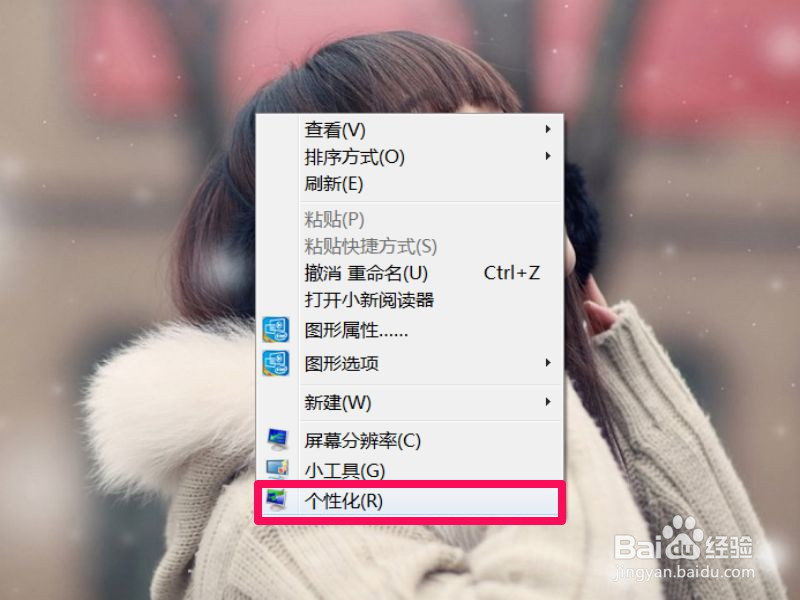
2、 进入个性化设置窗口,在界面最下面,找到并选择“窗口颜色”这一项,点击进入。
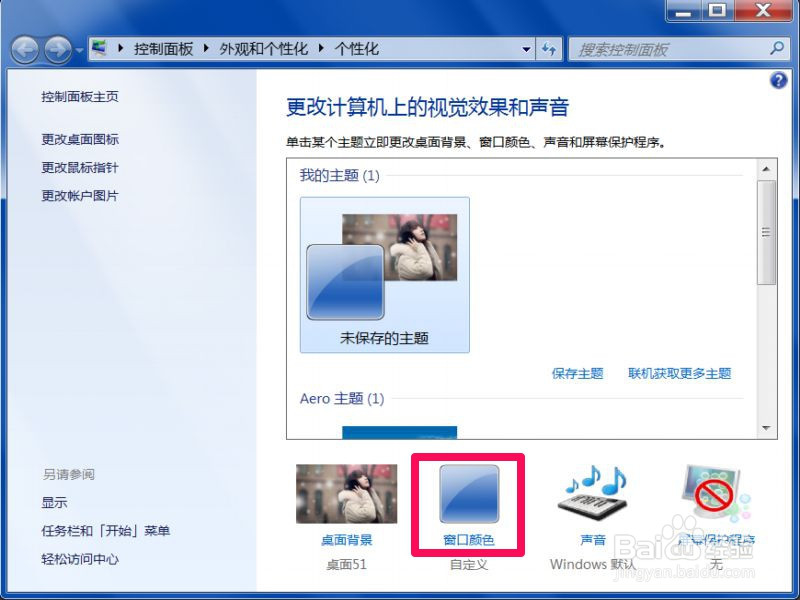
3、 在窗口颜色与外观窗口,在左下角不起眼的地方,有一个“高级外观设置”项,打开进入。
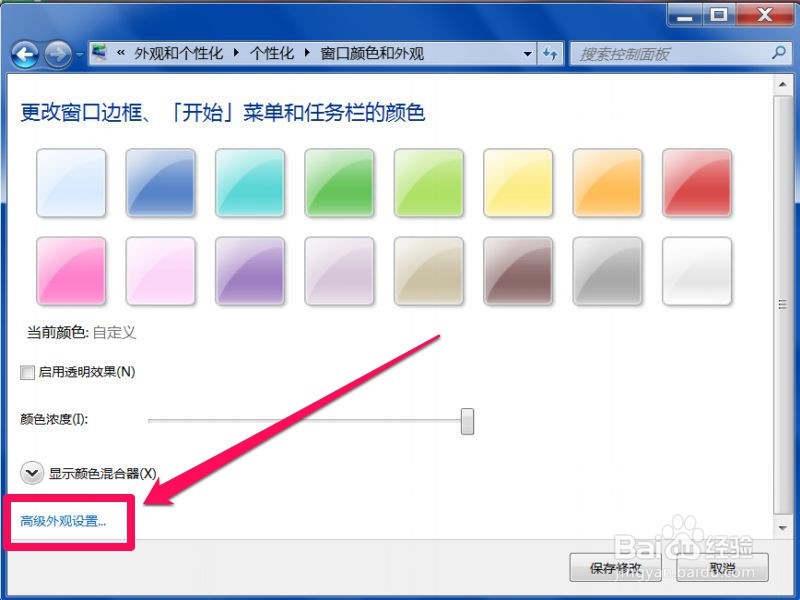
4、 进入真正窗口颜色设置界面,点击“项目”右侧的倒三角,打开下拉框,从中选择“窗口”这一项。
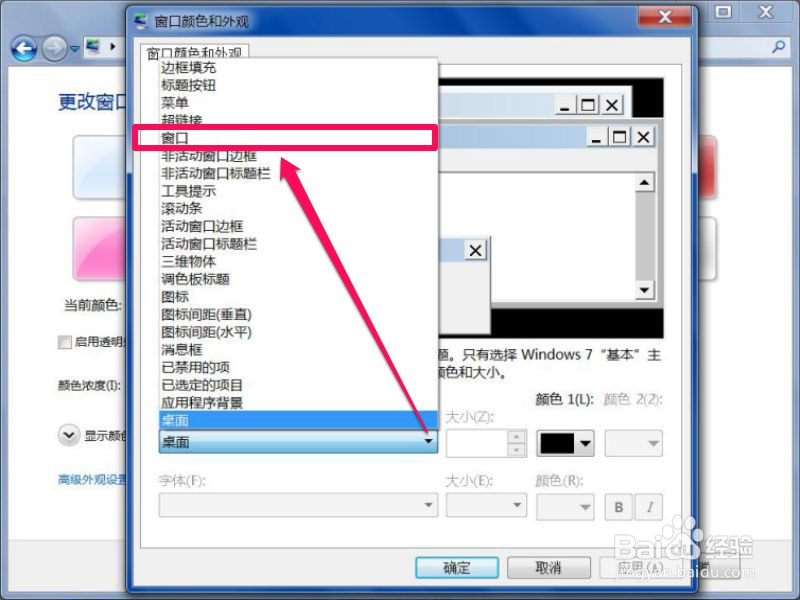
5、 选定窗口项目后,在右侧,打开颜色的下拉框,从中选择“其它”这一个。
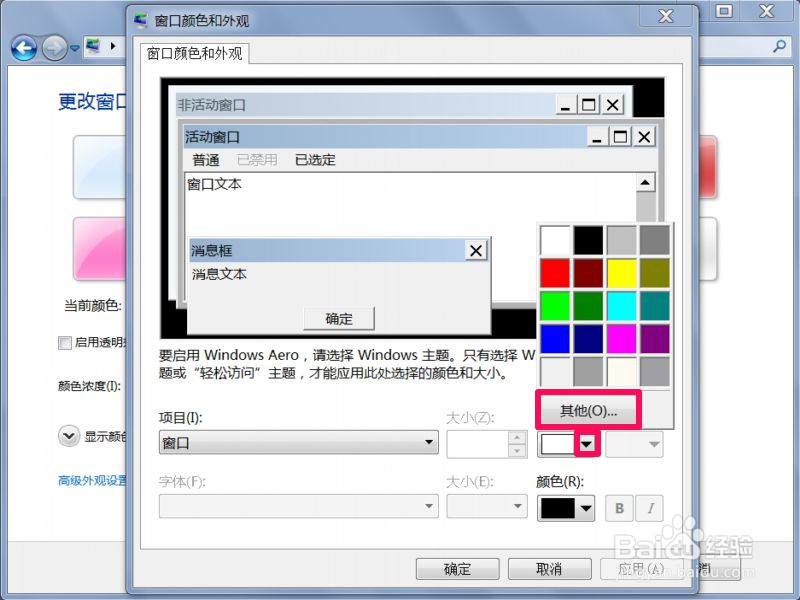
6、 在颜色自定义区域,选择绿色的颜色,一般色调为85,饱和度为130,亮度为200左右。
如果设置不好,可以直接在下面框中输入数字,一样的效果。设置好后,按“添加到自定的颜色”按钮。
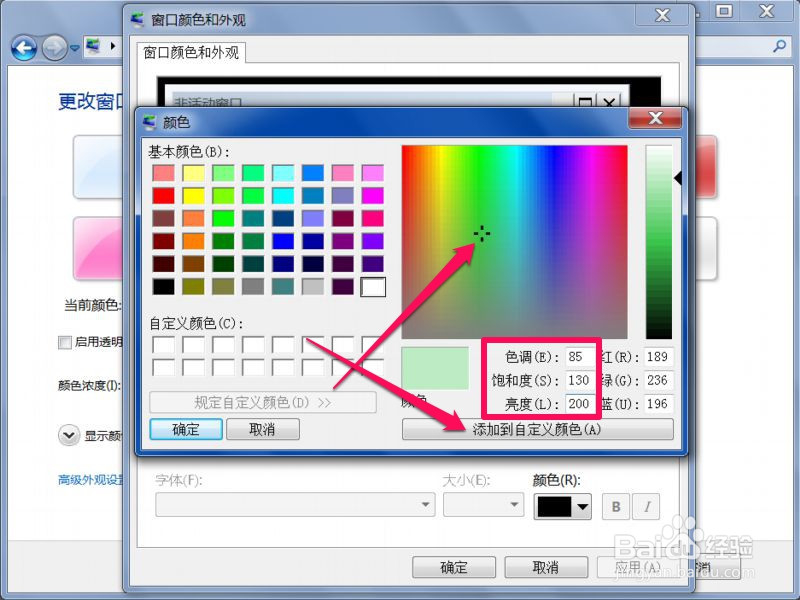
7、 在左侧自定义颜色框中,出现刚才自已选择的颜色,如果觉得这个颜色合适,按“确定”按钮。
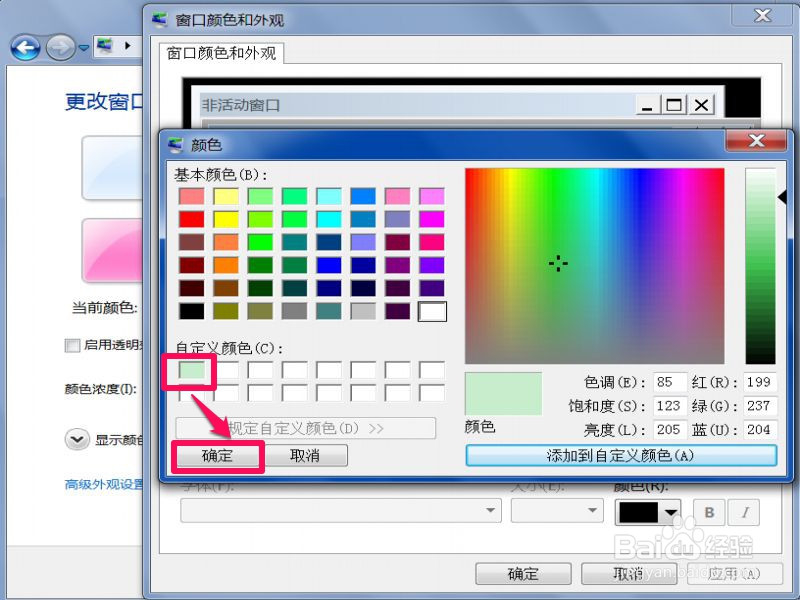
8、 返回到上级窗口后,再按“应用”与“确定”,一路返回都要按“确定”及“保存设置”按钮。护眼颜色就设置好了。

9、 以记事本为例,原来记事本窗口都是白色的,现在变成绿色的了,不像白色那样刺激眼睛。
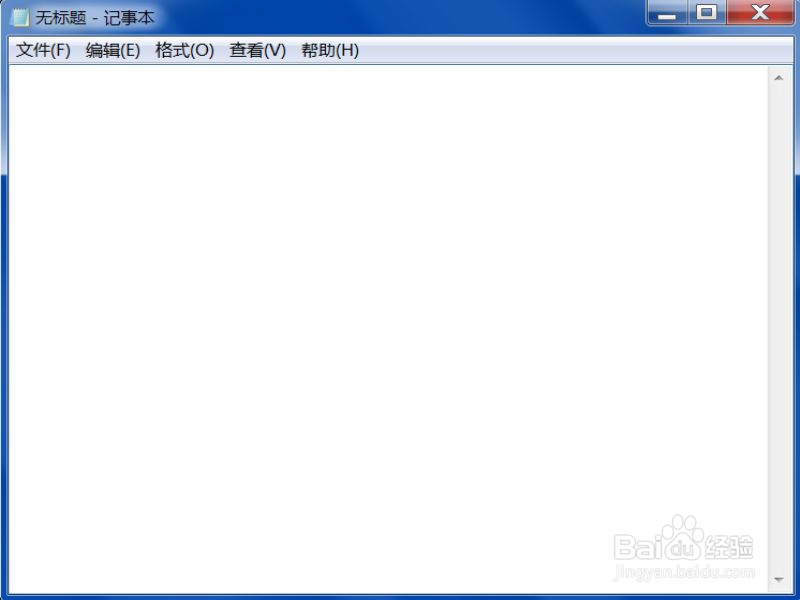
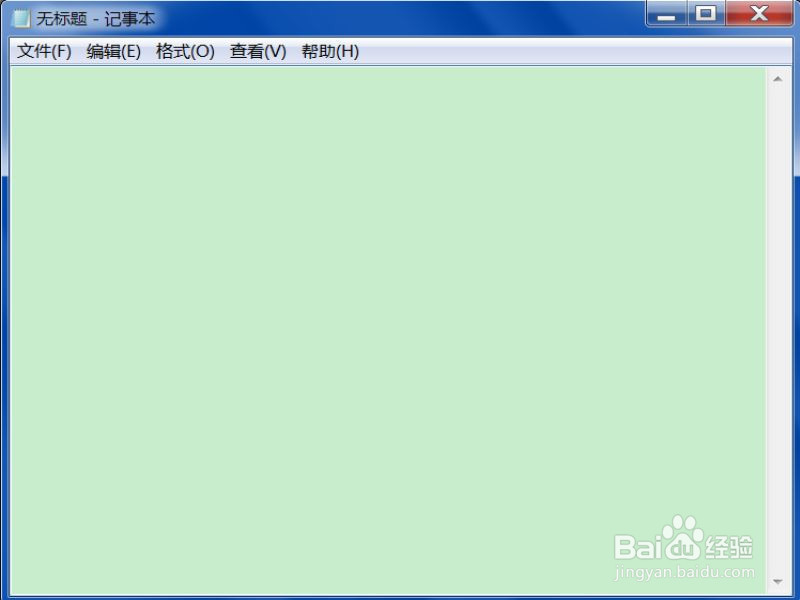
声明:本网站引用、摘录或转载内容仅供网站访问者交流或参考,不代表本站立场,如存在版权或非法内容,请联系站长删除,联系邮箱:site.kefu@qq.com。
阅读量:94
阅读量:30
阅读量:31
阅读量:154
阅读量:157